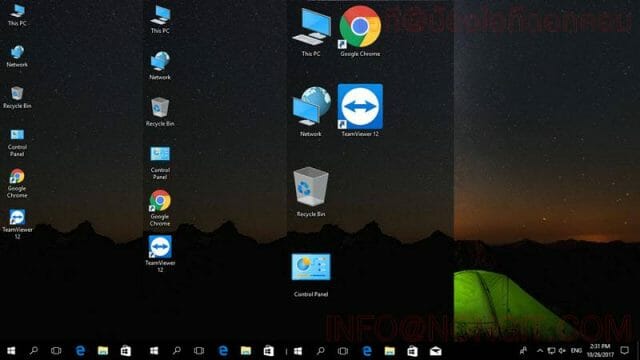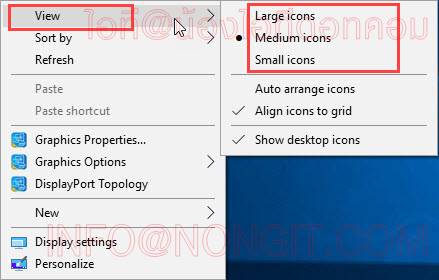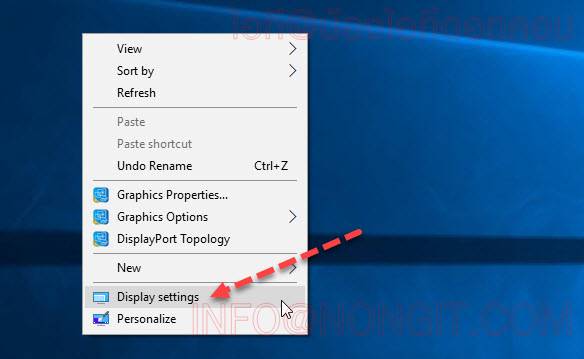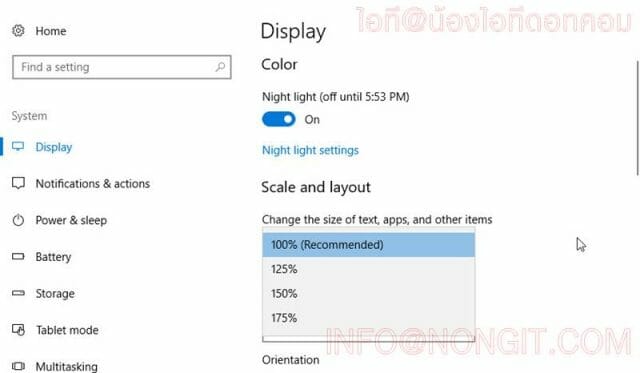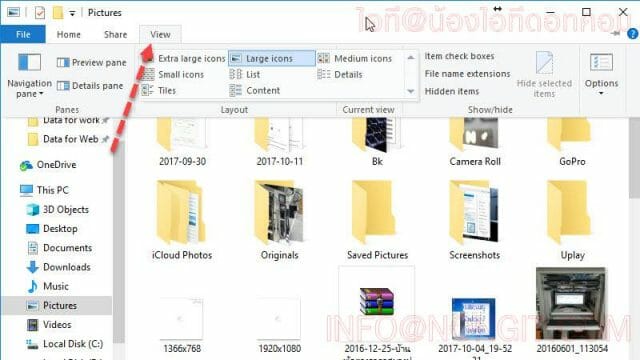วันนี้จะมาแนะนำวิธีการเปลี่ยนขนาดไอคอนใน Windows 10 สำหรับคนที่ต้องให้ icon มีขนาดใหญ่ขึ้น เพื่อการใช้งานที่มองเห็นบนหน้าจอได้ง่ายช่วยให้คลิกเปิดโปรแกรม หรือ touchscreen เปิดได้ง่าย หรือต้องการให้ไอคอนมีขนาดที่เล็กลง เพื่อให้ไม่รกหน้าจอ Desktop มากหนัก โดยใน Windows 10 นั้นสามารถปรับเปลี่ยนขนาดไอคอนได้ง่ายมากๆ
วิธีเปลี่ยนขนาด icon บน Desktop ใน Windows 10
- ที่หน้า desktop ให้คลิกขวาบนพื้นที่ว่าง
- แล้วเลือก View จากนั้นเลือกขนาด Large icons, Medium icons หรือ Small icons
- เพียงเท่านี้ขนาดไอคอนก็ใหญ่หรือเล็ก หรืออีกวิธีก็คือให้กดปุ่ม Ctrl ค้างไว้แล้วทำการเลื่อน scrollbar ที่เม้าส์ขึ้นลง
วิธีเปลี่ยนขนาดไอคอนแถบ Taskbar
- ที่หน้า desktop ให้คลิกขวาบนพื้นที่ว่าง แล้วเลือก Display settings
- จากนั้นให้เปลี่ยน Change the size of text, apps, and other items ให้มีขนาดมากขึ้น โดยมีให้เลือก 100% 125% 150% และ 175%
- ปรับเพิ่มตามที่ต้องการ
วิธีเปลี่ยนขนาดไอคอนใน File Explorer
- ให้เปิด File Explorer จากนั้งคลิกแถบ View
- ภายใต้กลุ่มตัวเลือก Layout ให้เลือกขนาดตามที่ต้องการ
- เพียงเท่านี้เรื่องขนาดของไฟล์ โฟลเดอร์ต่างๆก็ไม่เป็นปัญหาสำหรับการมองเห็นแล้ว